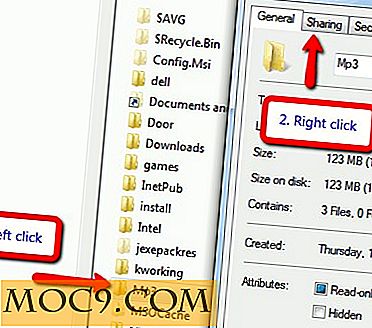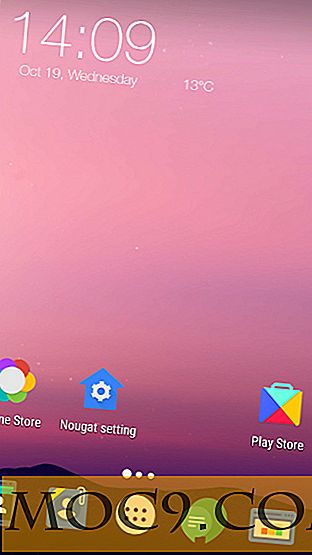विंडोज 10 में पूर्ण-डिस्क एन्क्रिप्शन कैसे करें
विंडोज 10 में पूर्ण-डिस्क एन्क्रिप्शन आपके डेटा को prying आंखों से बचाता है। किसी भी उपयोगकर्ता के लिए विशेष रूप से उन लोगों के लिए लागू करना और अमूल्य करना आसान है, जो महत्वपूर्ण डेटा के साथ यात्रा करते हैं।
विंडोज 10 में पूर्ण-डिस्क एन्क्रिप्शन क्या है, और क्या मुझे इसका उपयोग करना चाहिए?
पूर्ण-डिस्क एन्क्रिप्शन का अर्थ है कि आपके उपयोगकर्ता पासवर्ड के बिना, आपकी हार्ड ड्राइव पर डेटा पूरी तरह से पहुंच योग्य नहीं है। यदि डिस्क एन्क्रिप्ट नहीं की गई है, तो डिस्क को अपने कंप्यूटर से निकालना संभव है, इसे हमलावर के कंप्यूटर पर ले जाएं, और बिना किसी प्रतिबंध के अपनी सभी फ़ाइलों तक पहुंचें। एन्क्रिप्टेड डिस्क इस सुरक्षा छेद से पीड़ित नहीं हैं। चूंकि उनका डेटा बिना किसी कुंजी के निराशाजनक रूप से scrambled है, यह एक कम कम हमलावर के लिए पूरी तरह से समझदार नहीं है।
क्या मुझे विंडोज 10 में पूर्ण-डिस्क एन्क्रिप्शन का उपयोग करना चाहिए?
हां, विशेष रूप से यदि आपके पास लैपटॉप है या आपके पास फाइलें हैं जो आप सुरक्षित रखना चाहते हैं। डेस्कटॉप कंप्यूटर सुरक्षा जोखिम से कम हैं क्योंकि वे यात्रा नहीं करते हैं। हालांकि, पूर्ण-डिस्क एन्क्रिप्शन के डाउनसाइड्स इतने कम हैं कि ऐसा करने का कोई कारण नहीं है। आधुनिक कंप्यूटर एन्क्रिप्शन के कम्प्यूटेशनल ओवरहेड को रोकने के बिना पर्याप्त तेज़ हैं। प्रमुख नकारात्मकता यह है कि यदि आप अपना पासवर्ड भूल जाते हैं और अपनी पुनर्प्राप्ति कुंजी खो देते हैं, तो आपकी फाइल टोस्ट होती है। यह तृतीय-पक्ष बैकअप समाधानों का उपयोग करने की आपकी क्षमता को भी सीमित कर सकता है, लेकिन हम स्वयं परीक्षण करने में सक्षम नहीं हैं।
बिट 10 लॉकर का उपयोग कर विंडोज 10 में पूर्ण-डिस्क एन्क्रिप्शन
बिट लॉकर विंडोज 10 के लिए माइक्रोसॉफ्ट के मालिकाना डिस्क एन्क्रिप्शन सॉफ्टवेयर है। क्योंकि यह एक बड़ी, लाभकारी कंपनी द्वारा डिजाइन किया गया है, और क्योंकि अमेरिकी सरकार ने माइक्रोसॉफ्ट से अपनी एन्क्रिप्शन योजना में "बैक दरवाजा" जोड़ने के बारे में संपर्क किया है, बिटलॉकर ने सबसे बड़ी प्रतिष्ठा का आनंद नहीं लिया है । हालांकि, अच्छी तरह से सम्मानित सुरक्षा शोधकर्ता ब्रूस शनीयर अभी भी इसकी अनुशंसा करते हैं, और यह औसत विंडोज उपयोगकर्ताओं के लिए पूरी तरह से पर्याप्त है। यदि अमेरिकी सरकार के साथ अस्पष्ट इरादे और संभावित बैकरूम लेनदेन के साथ एक विशाल निगम द्वारा उत्पादित सॉफ्टवेयर का उपयोग करना उचित है। वेराक्रिप्ट एक अच्छा, खुला स्रोत विकल्प है।
1. विंडोज एक्सप्लोरर में "यह पीसी" के तहत एन्क्रिप्ट करना चाहते हैं, हार्ड ड्राइव का पता लगाएं। हम इस ट्यूटोरियल के लिए अपनी बूट डिस्क एन्क्रिप्ट कर रहे होंगे।

2. लक्ष्य ड्राइव पर राइट-क्लिक करें और "बिटलॉकर चालू करें" चुनें।

3. यदि आपको "विश्वसनीय प्लेटफ़ॉर्म मॉड्यूल" या टीपीएम की आवश्यकता के बारे में एक त्रुटि संदेश दिखाई देता है, तो आपको बिटकॉकर को वैसे भी चलाने की अनुमति देने के लिए समूह नीति अपवाद जोड़ना होगा। अगर आपको यह त्रुटि संदेश नहीं दिखाई देता है, तो चरण 10 पर जाएं।

एक टीपीएम के बिना BitLocker चल रहा है
4. रन मेन्यू में gpedit.msc टाइप करें ("विन + आर" शॉर्टकट द्वारा सुलभ) और स्थानीय समूह नीति संपादक खोलने के लिए "एंटर" दबाएं।


5. साइड बार में "कंप्यूटर कॉन्फ़िगरेशन -> व्यवस्थापकीय टेम्पलेट्स -> विंडोज घटक -> बिटलॉकर ड्राइव एन्क्रिप्शन -> ऑपरेटिंग सिस्टम ड्राइव" पर नेविगेट करें।

6. मुख्य विंडो में "स्टार्टअप पर अतिरिक्त प्रमाणीकरण की आवश्यकता" पर डबल-क्लिक करें।

7. "सक्षम" के बगल में स्थित रेडियो बटन पर क्लिक करें।

8. यह भी सुनिश्चित करें कि "एक संगत टीपीएम के बिना बिटलॉकर को अनुमति दें" चेक किया गया है, फिर "ठीक है" पर क्लिक करें।

9। अंत में, हम बिटलॉकर चालू कर सकते हैं। फिर से लक्ष्य ड्राइव पर राइट-क्लिक करें और "बिटलॉकर चालू करें" चुनें।
बिटलॉकर सेटअप को खत्म करना
10. "पासवर्ड दर्ज करें" चुनें।

11. एक सुरक्षित पासवर्ड दर्ज करें।

12. अगर आप अपना पासवर्ड खो देते हैं तो अपनी ड्राइव को एक्सेस करने के लिए आप अपनी रिकवरी कुंजी को कैसे सक्षम कर सकते हैं चुनें। मुझे मेरा प्रिंट करना पसंद है, लेकिन यह आपकी पसंद है। अगर आपके पास प्रिंटर नहीं है, तो आप फ़ाइल को अपनी हार्ड ड्राइव पर भी सहेज सकते हैं, एक फाइल को यूएसबी ड्राइव में सहेज सकते हैं, या अपने माइक्रोसॉफ्ट अकाउंट में कुंजी को सेव कर सकते हैं।

13. "संपूर्ण ड्राइव एन्क्रिप्ट करें" चुनें, जो अधिक सुरक्षित विकल्प है जो फ़ाइलों को एन्क्रिप्ट करता है जिन्हें हटाने के लिए चिह्नित किया गया है लेकिन अभी तक ओवरराइट नहीं किया गया है।

14. जब तक आपको पुरानी विंडोज मशीनों के साथ संगत होने की आवश्यकता नहीं है, तो "नया एन्क्रिप्शन मोड" चुनें।

15. एन्क्रिप्शन प्रक्रिया शुरू करने के लिए "एन्क्रिप्टिंग प्रारंभ करें" पर क्लिक करें। ध्यान दें कि यदि आप अपने बूट ड्राइव को एन्क्रिप्ट कर रहे हैं, तो कंप्यूटर को पुनरारंभ करने की आवश्यकता होगी। एन्क्रिप्शन में कुछ समय लगेगा, लेकिन यह पृष्ठभूमि में चलाएगा, और आप अभी भी अपने कंप्यूटर का उपयोग करने में सक्षम होंगे।

निष्कर्ष
बिटलॉकर शक्तिशाली और सक्षम करने में आसान है। इसे चालू करना किसी पोर्टेबल कंप्यूटर या सुरक्षा के लिए सुरक्षित डेटा वाले किसी के लिए कोई ब्रेनर नहीं होना चाहिए।